Як відомо, антивірусні програми часто видають попередження, які користувачеві можуть здатися необґрунтованими. Справа в тому, що їх принцип роботи пов’язаний з визначенням навіть мінімальних загроз системі безпеки, хоча в деяких випадках вони такими не є. Іноді навіть необхідні для установки програми сприймаються як небажане програмне забезпечення. І антивірус Dr. Web («Доктор Веб») не виняток.
Чому потрібно відключення антивіруса
Розглянемо, як відключити «Доктор Веб», і чому це може знадобитися. Серед найбільш поширених ситуацій можна виділити переадресацію або переходи на сайти в Інтернеті, які несуть потенційну загрозу, і визначення антивірусом додатків, що класифікуються як небезпечні або небажане.

У першому випадку все зрозуміло. Дійсно, сайт може містити деякі шкідливі коди або посилання, які активуються в момент переходу. З іншого боку, антивірус спочатку сканує вміст ресурсу, після чого визначає його вже не як потенційно небезпечне, а містить небажані, з її точки зору програми та компоненти, доступні для завантаження.
Те ж саме спостерігається при завантаженні або встановлення деяких програм або ігор, причому це стосується так званих зламаних ліцензійних версій. Природно, самі злодії офіційного особливо «не заморочуються» з приводу назв файлів активації, так що в нелегальних дистрибутивах нерідко можна зустріти файли з назвами типу Crack.exe, KeyGen.exe і т. д.
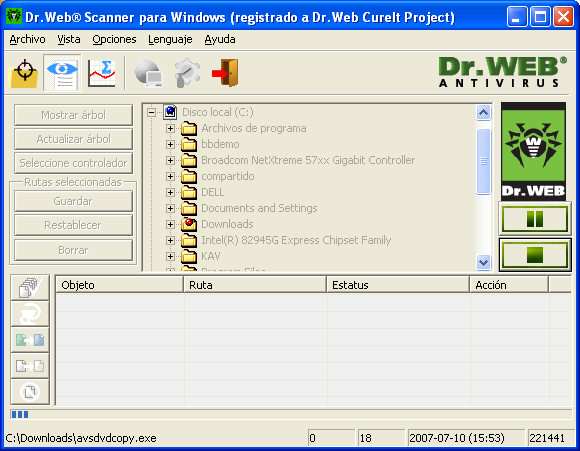
Зрозуміло, що антивірус справедливо вважає, що такі файли можуть містити загрозу системі або небажані для установки, адже він здатний розпізнавати, для якого саме програми вони призначені. Ось тут-то і стане в нагоді знання того, як відключити «Доктор Веб».
Відключення Dr. Web на час
У випадках, описаних вище, найпростішим рішенням проблеми є не повна, а часткова зупинка відповідних служб. Як тимчасово відключити «Доктор Веб»? Немає нічого простіше.
Для початку в системному треї потрібно натиснути на іконку програми (ПКМ, правий клік миші), після чого в меню, що з’явилося (в залежності від версії продукту) можна вибрати рядок «Адміністративний режим», і відповісти ствердно на дозвіл змін налаштувань, або відразу перейти до рядку SpIDer Guard. Саме цей компонент антивіруса відповідає за відстеження загроз в реальному часі.
У випадаючому меню є команда «Вимкнути». Далі користувачеві буде запропоновано ввести «капчу» (цифровий код) в спеціальне поле для підтвердження своїх дій. Як вже зрозуміло, для включення модуля потрібно буде виконати зворотну дію.
Повне відключення автозапуску
Тепер розглянемо питання, як відключити антивірус «Доктор Веб» повністю. В налаштуваннях самої програми зробити це неможливо. Доведеться скористатися універсальним і перевіреним способом – командою msconfig, яка вводиться в поле меню «Виконати» (кнопки Win + R).
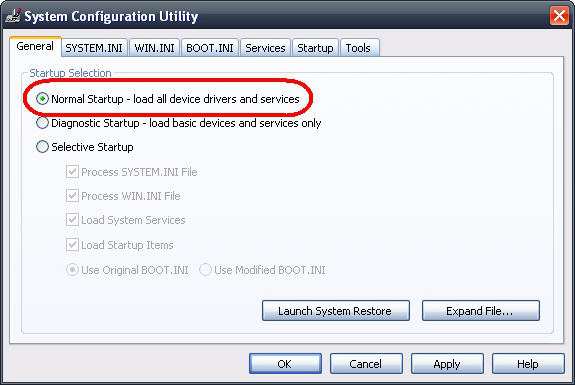
У головному вікні загальних налаштувань вибирається параметр «Звичайна завантаження». Після цього на вкладку «Автозавантаження» і «Служби» потрібно знайти рядки процесів, що відносяться до роботи антивіруса, і просто познімати галочки з усіх полів. Після застосування нових налаштувань може бути запропоновано перезавантажити систему (наприклад, в Windows 7 при доступ з правами Адміністратора це не потрібно).
Іноді варто заглянути на вкладку «Процеси». Там теж потрібно знайти всі процеси антивіруса і відключити їх. Але не варто бути наївними і думати, що знайшлося найбільш ефективне рішення питання, як відключити «Доктор Веб». Нічого подібного. Деякі фонові служби антивіруса все одно будуть працювати. Просто в налаштуваннях, навіть з використання вищезгаданої команди, користувач просто не побачить.
Відключення додаткових компонентів
Як відключити «Доктор Веб», ми розібралися. Іноді може знадобитися відключити деякі додаткові функції типу SpIDer Gate, SpiDer Mail або вбудований брэндмауэр. В принципі, таке відключення відбувається точно так само, як було описано раніше. Функцію самозахисту відключати не рекомендується взагалі.






